Gráficos y cálculos estadísticos capítulo 7 – Casio fx-7400G PLUS Capítulo 7 Manual del usuario
Página 13
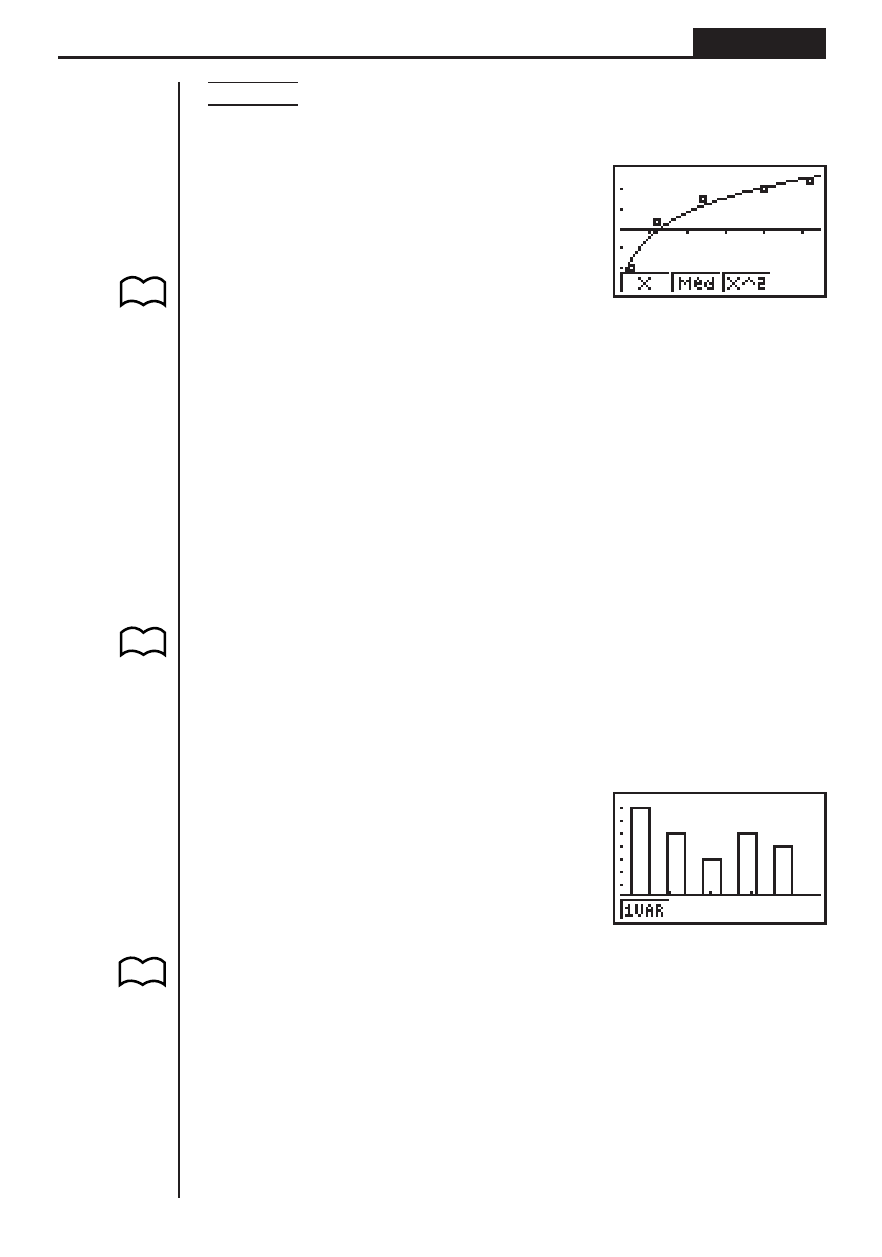
107
Gráficos y cálculos estadísticos
Capítulo 7
Ejemplo
Graficar una regresión logarítmica.
Mientras los resultados de cálculo de parámetro de regresión logarítmica se
encuentran sobre la presentación, presione 4 (DRAW).
4(DRAW)
Para los detalles acerca de los significados de los ítemes del menú de funciones en
la parte inferior de la presentación, vea la sección “Seleccionando el tipo de regresión”.
3. Cálculos y gráficos de datos estadís-
ticos con una sola variable
Los datos con una sola variable son los que presentan solamente una variable. Si
se está calculando la altura promedio de los miembros de una clase por ejemplo,
hay solamente una sola variable (altura).
Las estadísticas con una sola variable incluyen la distribución y suma. Para las
estadísticas con una sola variable se disponen de los siguientes tres tipos de gráficos.
k
k
k
k
k Histograma
Desde la lista de datos estadísticos, presione 1 (GRPH) para visualizar el menú
de gráficos, presione [4 (SET), y luego cambie el tipo de gráfico para el gráfico
que se desea usar (GPH1, GPH2, GPH3) a histograma.
Ingrese los datos dentro de una lista, realice los ajustes requeridos, y luego delinee
el gráfico.
k
k
k
k
k Gráfico en recuadro
Este tipo de gráfico le permite ver cómo un gran número de datos de ítemes se
agrupan dentro de gamas específicas. Un recuadro encierra todos los datos en una
área desde el primer cuartil (Q1) al tercer cuartil (Q3), con una línea delineada en la
mediana (Med). Las líneas (filamentos) se extienden desde cualquier extremo del
recuadro hasta el mínimo o máximo del dato.
Desde la lista de datos estadísticos, presione 1 (GRPH) para visualizar el menú
de gráficos, presione [4 (SET), y luego cambie el tipo de gráfico para el gráfico
que se desea usar (GPH1, GPH2, GPH3) a gráfico en recuadro.
P. 105
P. 101
(G-Type)
(Hist)
P. 101
(G-Type)
(Box)